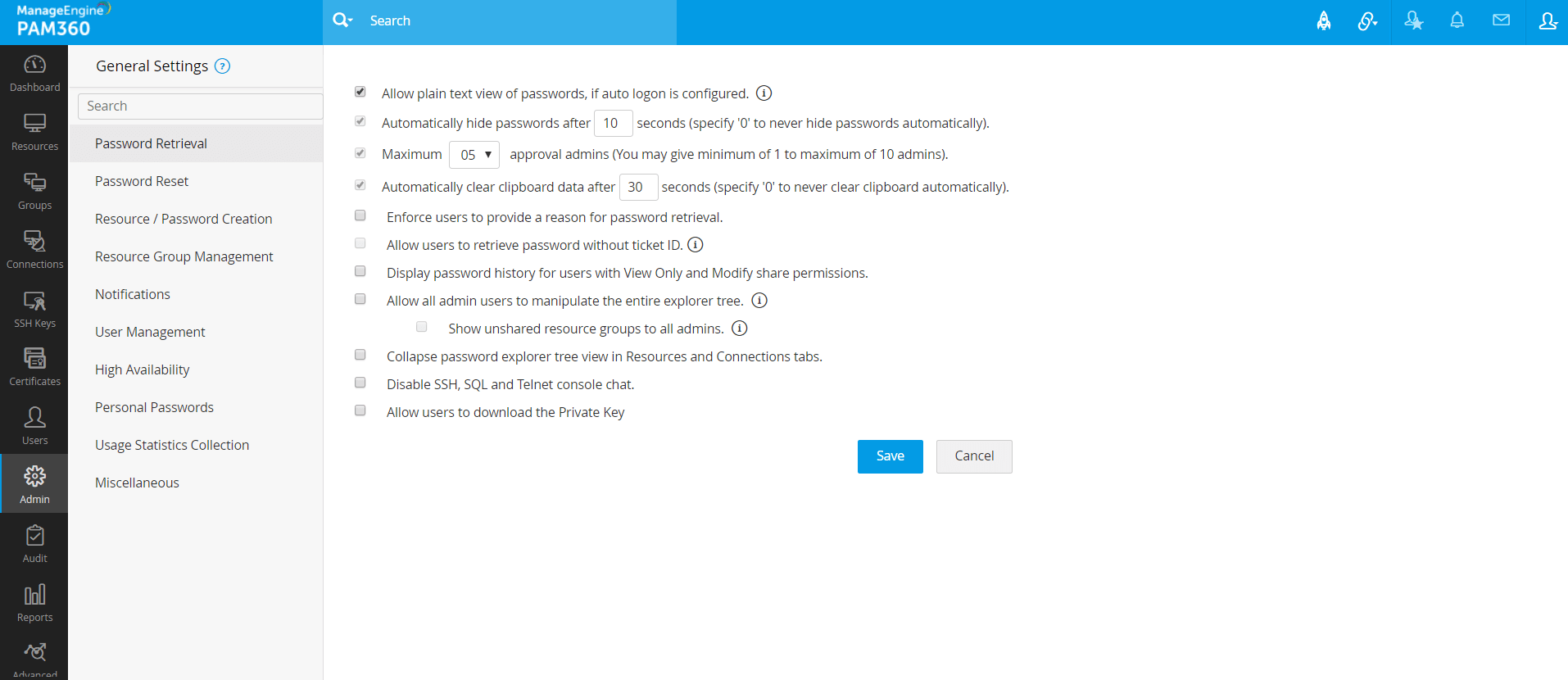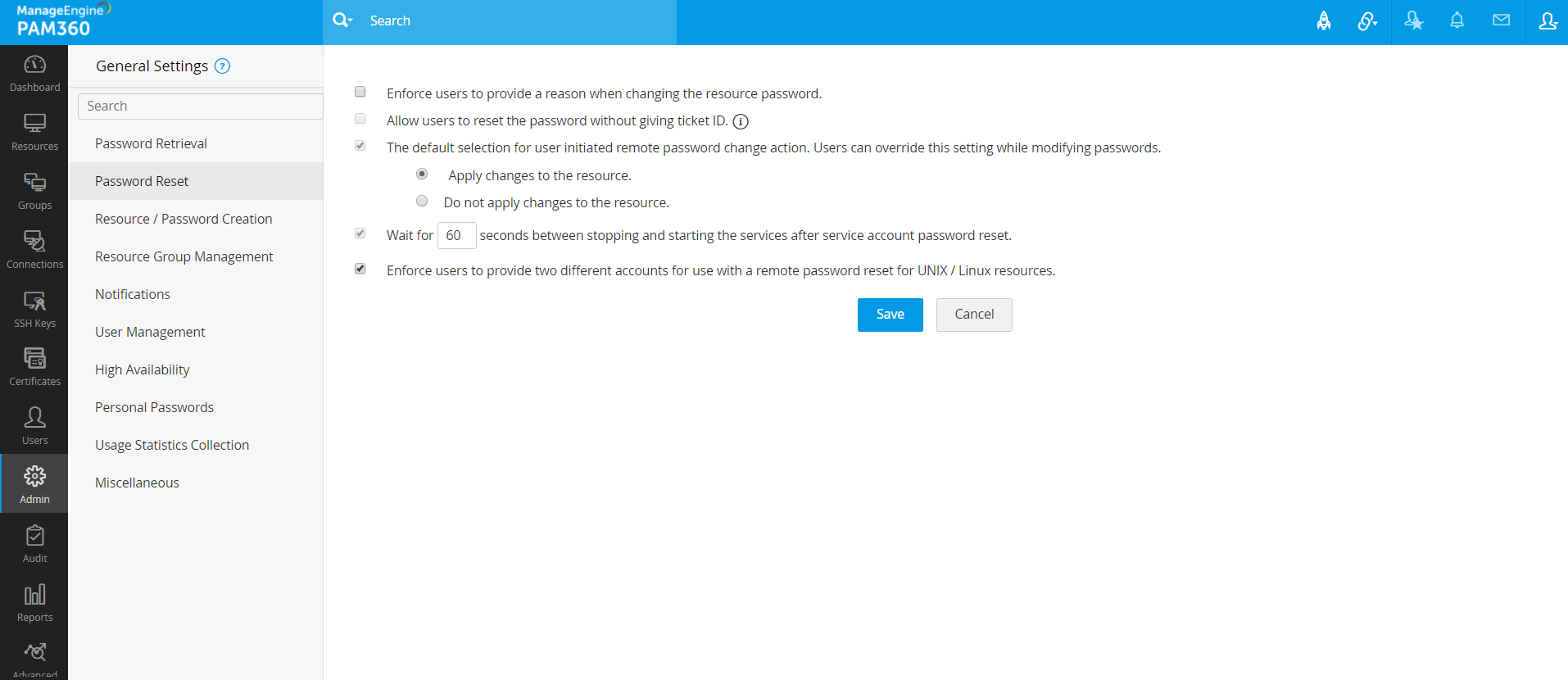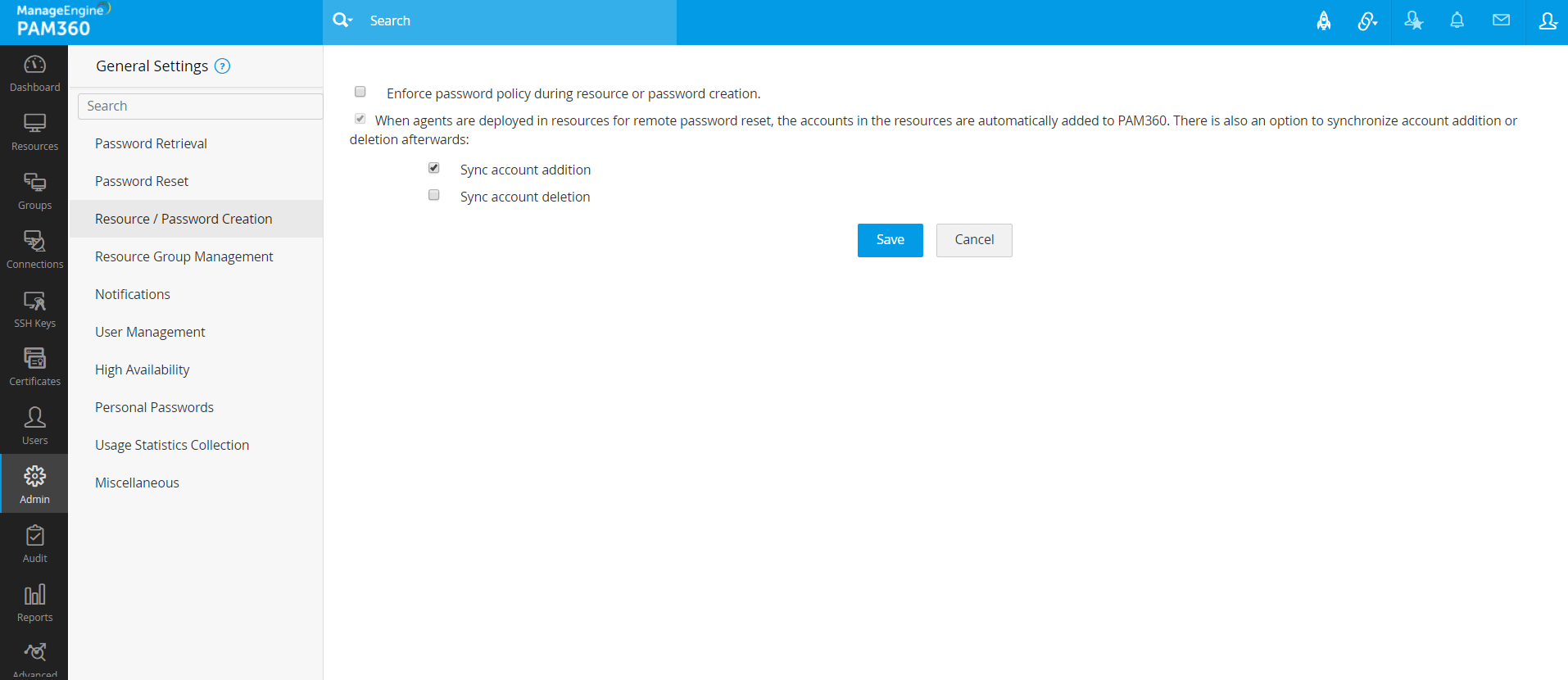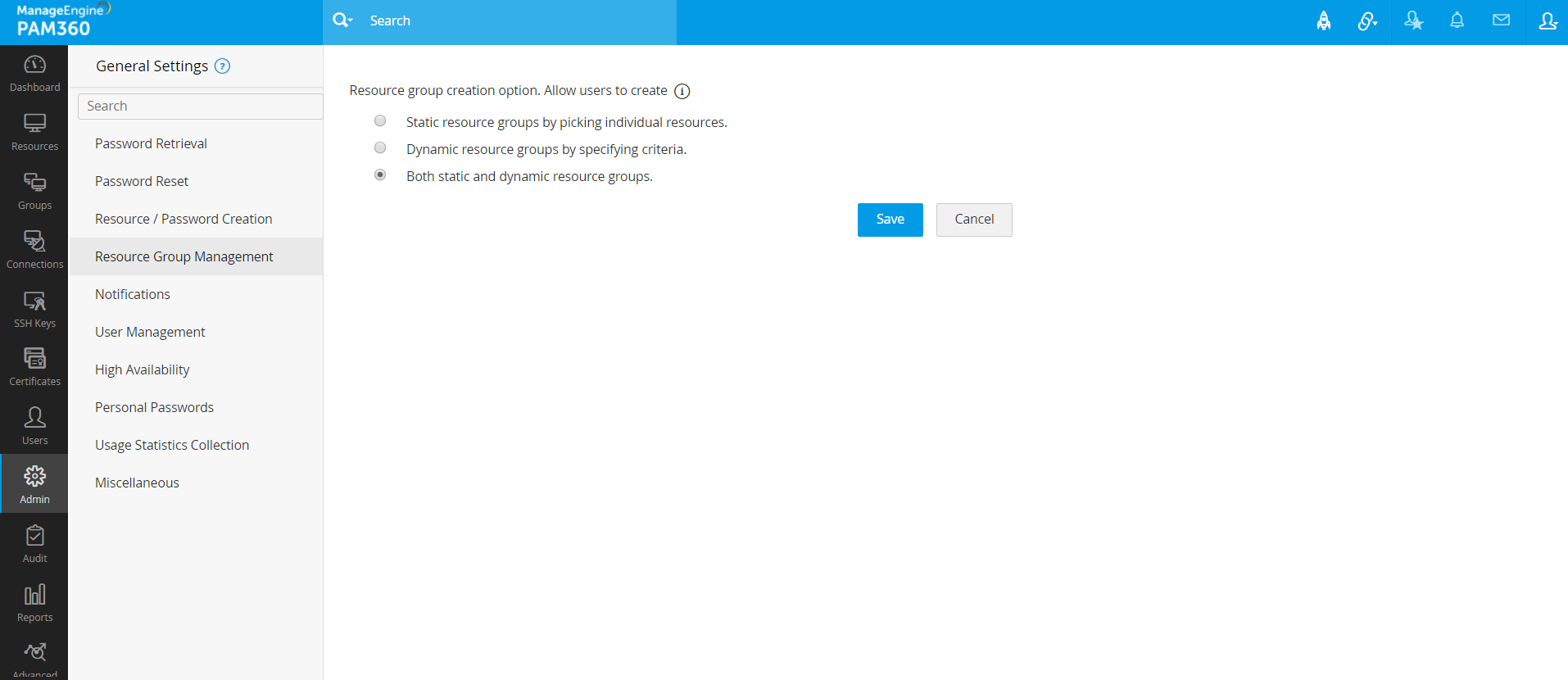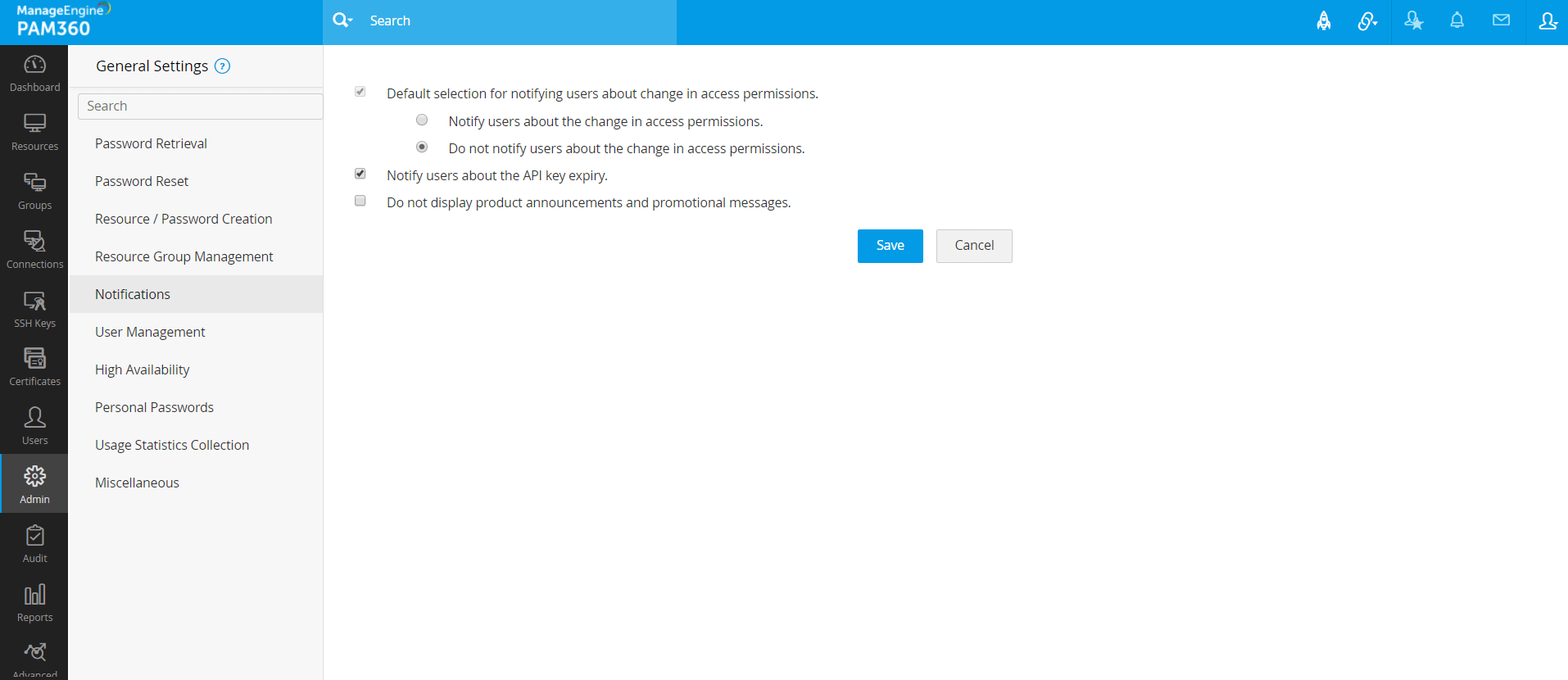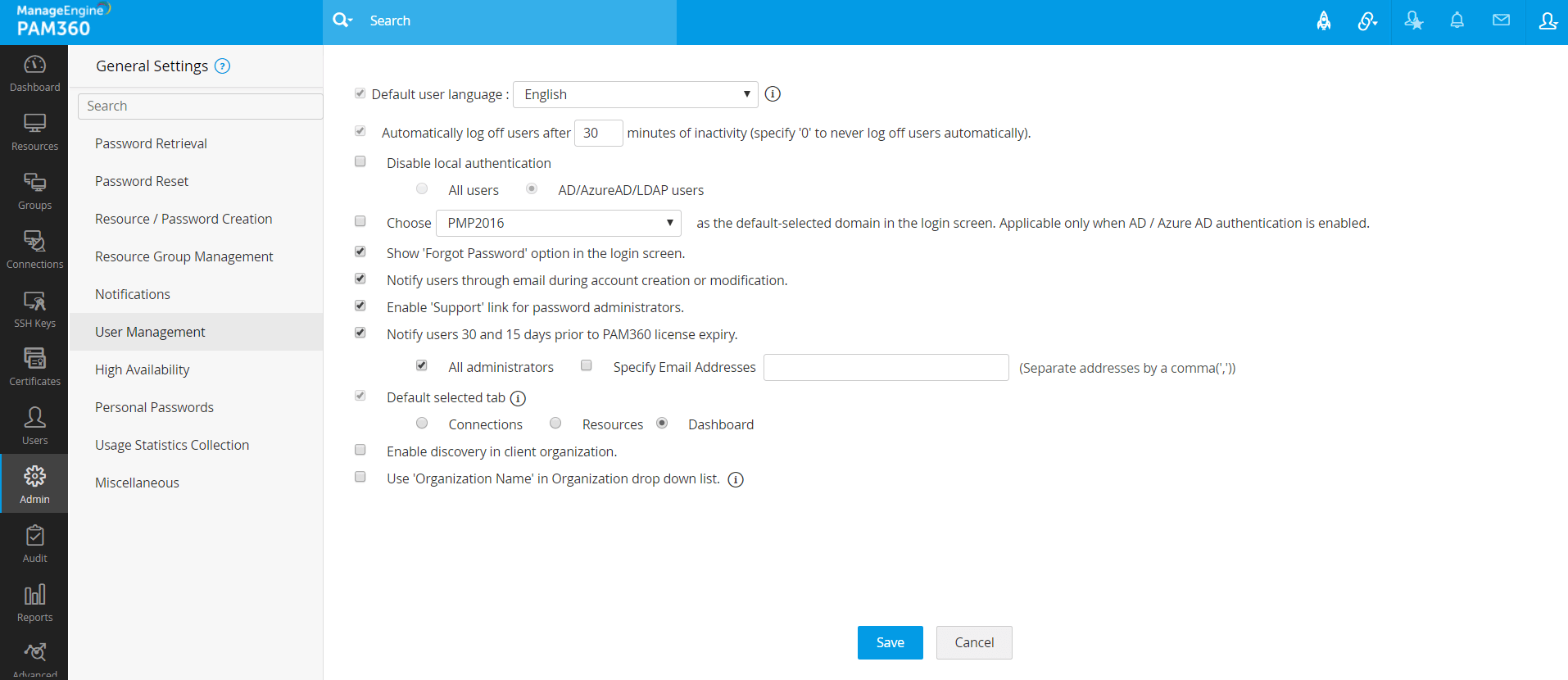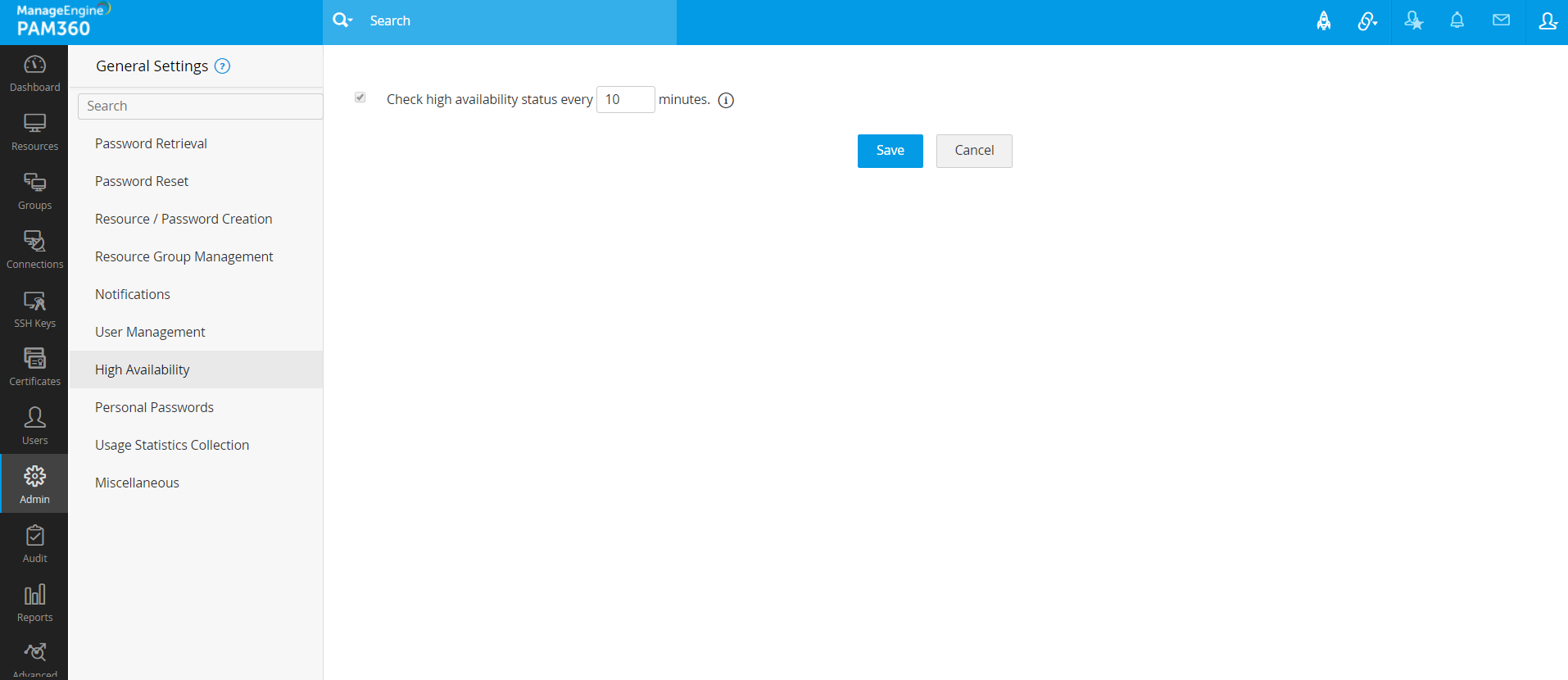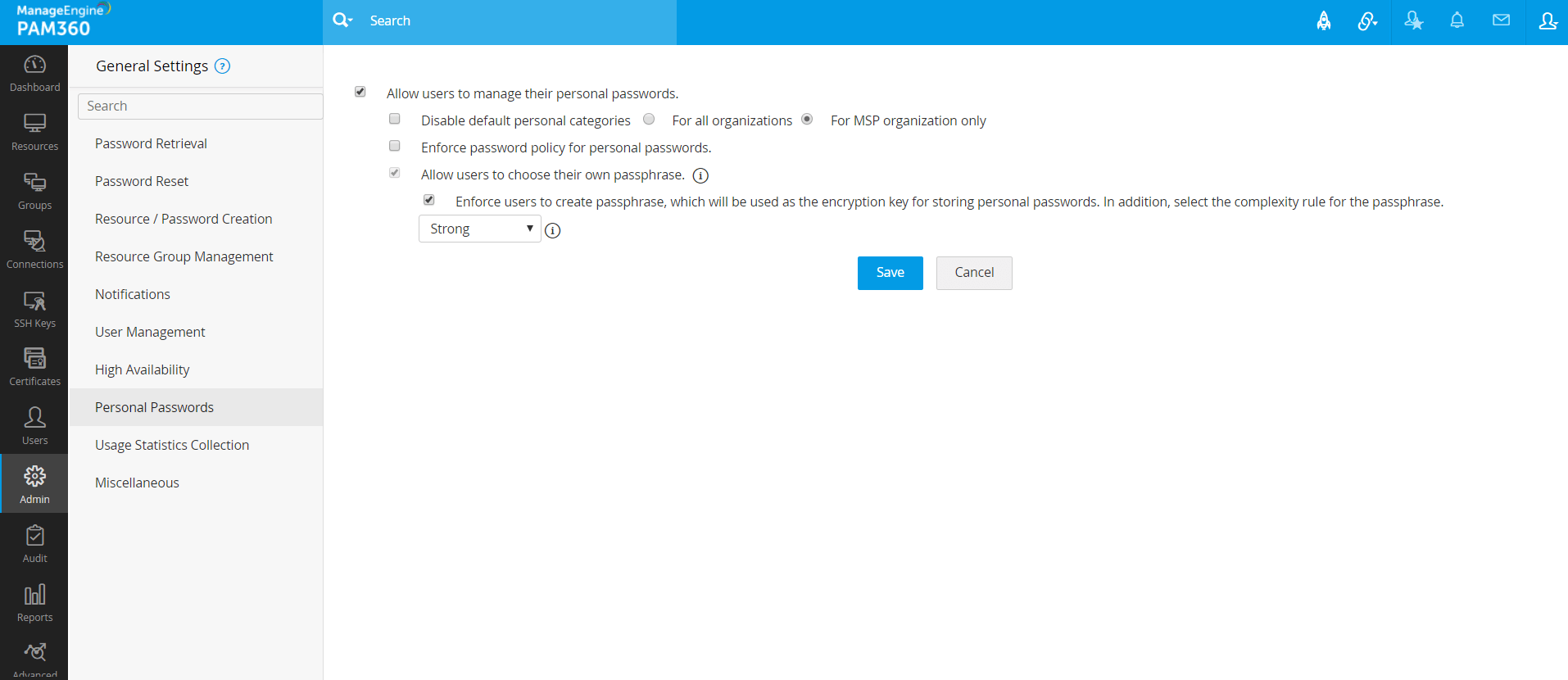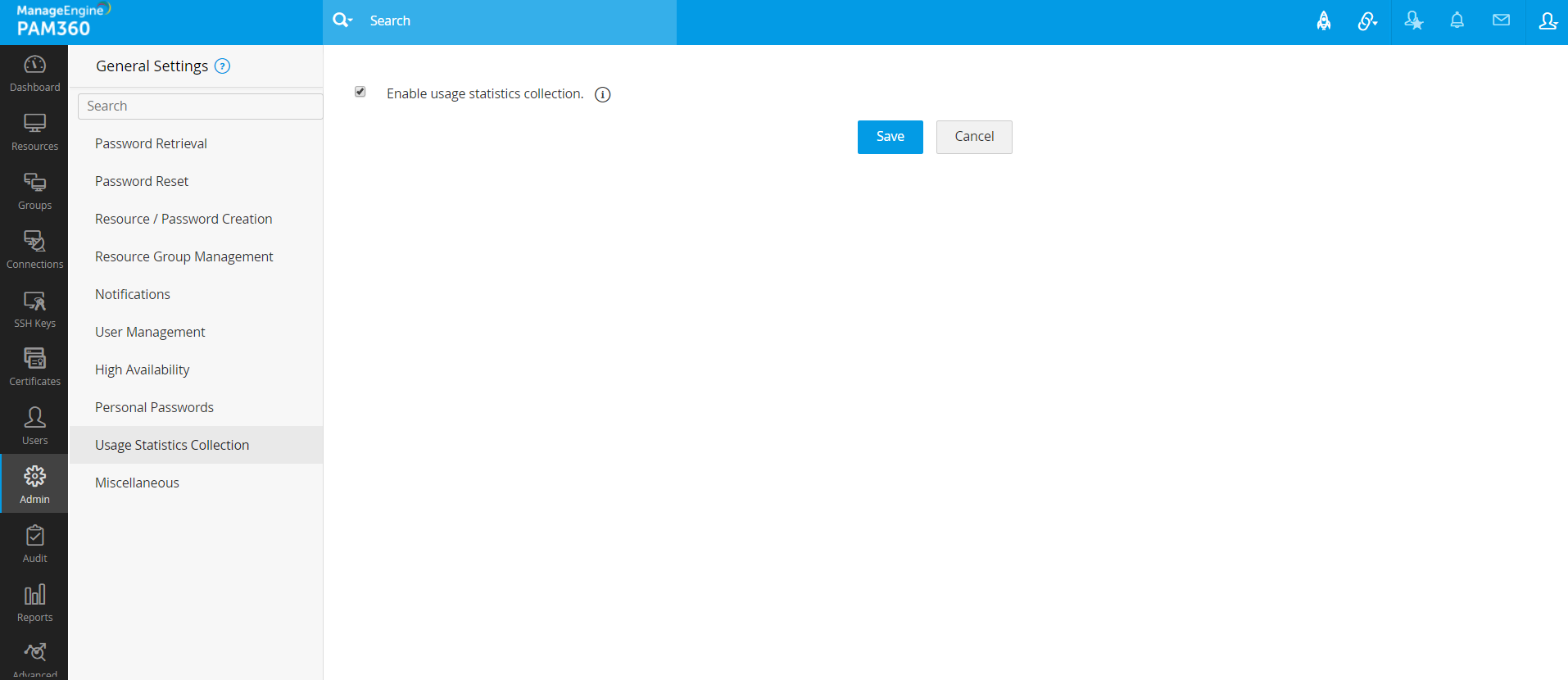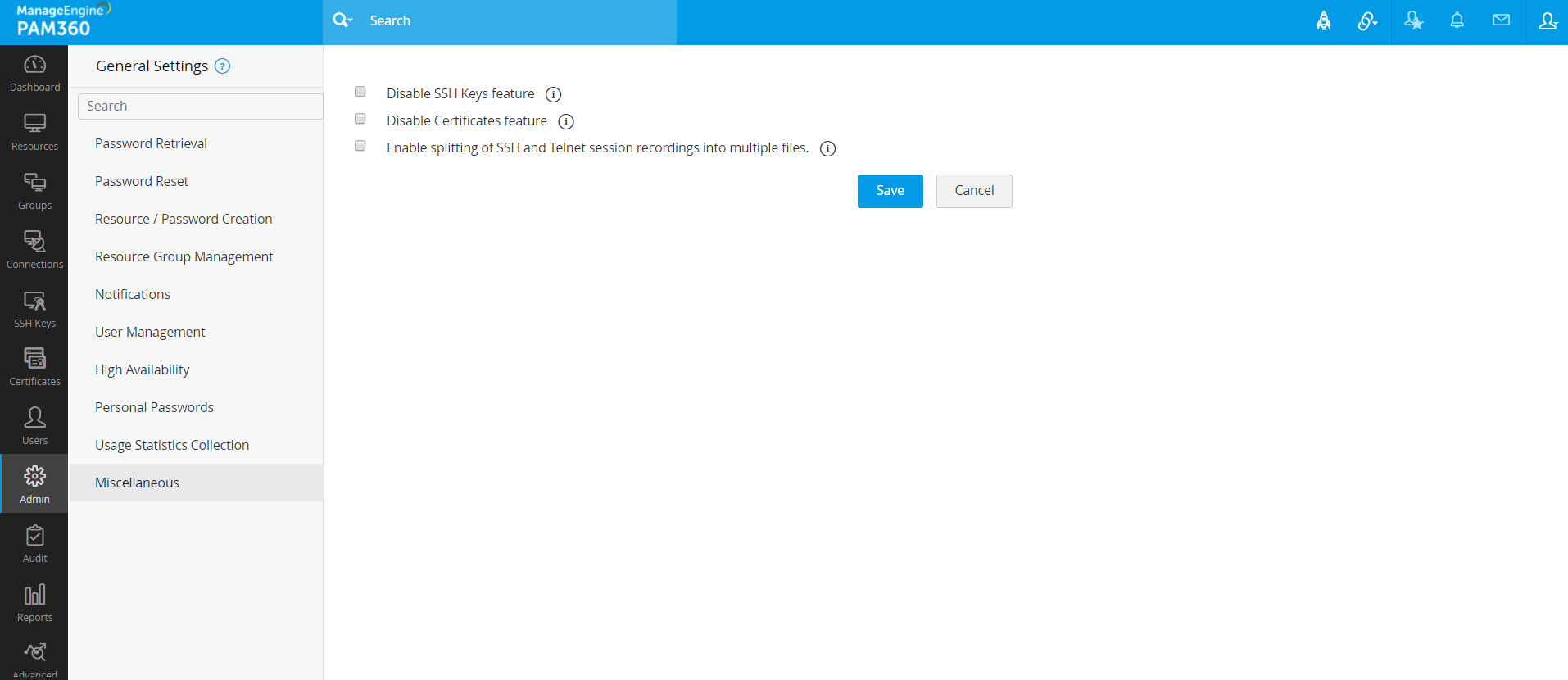一般設定の管理
PAM60の全般設定セクションを使って、パスワードポリシーの実行、パスワードを忘れたオプションの有効化で、ユーザーパスワードをリセット、ユーザー作成またはロール修正時のメール通知送信の構成、個人パスワードの管理のプロビジョン、リソースのエクスポート、リモートパスワードリセット等、重要な設定変更を実行できます。
全般設定の構成
全般設定をPAM360で構成するには、以下の順に移動します:
管理者 >> 設定 >> 一般設定。
次のセクションに分類されたさまざまな設定が表示されます。各リンクをクリックして詳細を表示します:
1.パスワードの取り込み
パスワードの取り込みに関連するすべてのグローバル設定を表示および管理するには、左側のパネルで [パスワードの取り込み] をクリックします。
1.1 自動ログオンが設定されている場合、パスワードのプレーンテキスト表示を許可する
自動ログオンが構成されている場合に、ユーザーが共有リソースのパスワードをプレーン テキストで表示できるようにするには、このオプションを有効にします。このオプションが無効になっている場合、ユーザーはパスワードを取得できませんが、自動ログオンを通じてリモート セッションを起動することはできます。この制限は、パスワード ユーザー、パスワード監査人、およびパスワード ユーザーおよび監査人と同じ権限を持つカスタム ユーザー タイプの役割にのみ適用されます。
1.2 五秒後にパスワードを自動的に非表示にする (パスワードを自動的に非表示にしない場合は[0]を指定します)
デフォルトでは、パスワードはハッシュ記号の文字列の後ろに隠されています。文字列をクリックすると、パスワードがプレーンテキストで表示されます。デフォルトでは、パスワードは 10 秒間のみ表示され、その後は自動的に非表示になります。[X 秒後にパスワードを自動的に非表示にする] オプションに希望の値を秒単位で指定します。0 を指定すると、非表示にするパスワードをクリックするまで、パスワードはプレーン テキストのままになります。
1.3 最大 X 人の承認管理者 (最小 1 人から最大 10 人の管理者を指定できます)
パスワード アクセスコントロールワークフローが設定されているリソースのパスワード要求を承認するために必要な管理者の最大数 (最大 10 人の管理者) を選択します。ここで選択した管理者の数は、パスワード アクセスコントロールワークフロー設定の [少なくとも __ 人の管理者による承認を強制する] オプションに反映されます。
1.4 三十秒後にクリップボード データを自動的にクリアする (クリップボードを自動的にクリアしない場合は、[0]を指定します)
PAM360は、PAM360からコピーするとき、ブラウザのクリップボードユーティリティを使用します。.デフォルトでは、コピーしたパスワードは 30 秒間使用できます。このオプションでは、クリップボードがクリアされ、コピーされたパスワードが使用できなくなるまでの時間を秒単位で指定します。0を指定した場合、クリップボードは自動的にクリアされません。
1.5 ユーザーにパスワードを取得する理由の提供を強制する
このオプションを有効にすると、ユーザーにパスワードへのアクセスを要求する理由の入力を強制します。この取得理由は監査ログに記録されます。
1.6 ユーザーがチケット ID なしでパスワードを取得できるようにする
ご使用の環境で発券システムの統合が行われている場合、デフォルトでは、ユーザーはパスワードを要求する際にチケット ID の入力を求められます。このオプションを有効にすると、ユーザーがチケット ID を指定せずにパスワードを取得できるようになります。
1.7 表示のみおよび変更の共有権限を持つユーザーのパスワード履歴を表示する
パスワード履歴 ([アカウント アクション] で利用可能) には、特定のアカウントで以前に使用されたパスワードと、そのパスワードを変更したユーザーの詳細が表示されます。[表示のみおよび変更の共有アクセス許可を持つユーザーのパスワード履歴を表示する] オプションを有効にして、[表示のみ]および[変更]の共有アクセス許可を持つユーザーのパスワード履歴の詳細を表示します。
1.8 すべての管理ユーザーがエクスプローラー ツリー全体を操作できるようにする
このオプションが有効になったら、PAM360は、ルートノード下にリソースグループの名前を含む、組織全体、グローバルエクスプローラーツリー構造を作成し、以下の事項が適用されます:
- PAM360の管理者は、リソースグループのエクスプローラーツリー構造を作成/編集できます。
- 管理者とパスワード管理者は、リソース グループをグローバル ツリーに追加でき、その構造全体がすべてのエンド ユーザーに表示されるようになります。
- このツリー構造にアクセスできるユーザーのタイプは次のとおりです:管理者、特権管理者、パスワード管理者、およびパスワード ユーザー。
- このオプションが無効になっている場合、ユーザーは、共有されているリソースを含むツリーの自分の部分のみを変更できます。
非共有リソース グループをすべての管理者に表示:このオプションを有効にすると、すべての管理者のリソース グループが他の管理者に表示されますが、リソース グループは共有されないため無効になります。このオプションが無効になっている場合、管理者は共有リソース グループのみを使用できます。
1.9 [リソースと接続]タブのパスワード エクスプローラー ツリー ビューを折りたたむ
デフォルトでは、パスワード エクスプローラー ツリーのノードは展開された形式で表示されます。エクスプローラーのツリー ビューを折りたたむには、このオプションを有効にします。
1.10 SSH、SQL、および Telnet コンソール チャットを無効にする
デフォルトでは、SSH、SQL、および Telnet コンソール チャットが有効になります。リモート セッションのコンソール チャットを無効にするには、このオプションを選択します。
1.11 ユーザーが秘密鍵をダウンロードできるようにする
このオプションを有効にすると、ユーザーは共有アカウントに追加された秘密鍵をダウンロードできるようになります。アカウントへのキーの追加の詳細については、ここをクリックしてください。
2.パスワードのリセット
PAM360のパスワードリセットに関連するすべてのグローバルリセットを表示および管理するには、左ペインの[パスワードリセット]をクリックします。
2.1 リソースのパスワードを変更するときにユーザーに理由の入力を強制する
このオプションを有効にすると、リソースのパスワードを変更しようとするときにユーザーに理由の入力を求めるプロンプトが表示されます。この理由は監査ログに記録されます。
2.2 ユーザーがチケット ID を指定せずにパスワードをリセットできるようにする
ご使用の環境で発券システムの統合が行われている場合、デフォルトでは、ユーザーがリソースのパスワードをリセットしようとすると、チケット ID の入力を求められます。このオプションを有効にすると、ユーザーはチケット ID を入力せずにパスワードをリセットできます。
2.3 ユーザー開始のリモート パスワード変更アクションのデフォルトの選択。ユーザーは、パスワードの修正中、この設定を無視できます
PAM360コンソールのリソースのパスワードを変更する場合、デフォルトでは、パスワード変更がリモートリソースに瞬時に適用されます。(リモート同期でサポートされているリソース タイプは次のとおりです:Windows、Windows ドメイン、および Linux)。リモート リソースのパスワードを自動的に変更しないようにするには、[リソースに変更を適用しない] オプションを選択します。
2.4 サービス アカウントのパスワードをリセットした後、サービスを停止してから開始するまでに X 秒間待機
PAM360を構成して、指定時間(秒単位)待機した後、サービスアカウントパスワードの自動リセット後にサービスを再起動できます。これは、Windows ドメイン アカウントのサービス アカウント パスワードのリセットが有効になっており、対応するドメイン パスワードが変更された場合に便利です。
2.5 UNIX/Linux リソースのリモート パスワード リセットで使用する 2 つの異なるアカウントの提供をユーザーに強制する
このオプションを有効にすると、Unix/Linux リソースのパスワード リセットに 2 つの異なるアカウントを提供するようユーザーに強制します。このオプションが無効になっている場合、ユーザーは 1 つのアカウントのみでリモート同期を有効にすることができます。リモートパスワードリセットの詳細については、ここをクリックしてください。
3.リソース/パスワードの作成
PAM360のリソース/パスワード作成に関連したすべてのグローバル設定を表示および管理するには、左ペインの[リソース/パスワード作成]をクリックします。
3.1 リソースまたはパスワードの作成時にパスワード ポリシーを適用する
デフォルトでは、パスワードポリシーは、パスワード変更時のみ、PAM360のパスワードについて実行されます。
リソース/アカウントの追加自体の時点でポリシーへの準拠をチェックするには、このオプションを有効にします。これを有効にすると、パスワードがPAM360で定義したパスワードポリシーに従っている場合のみ、リソース/アカウントの追加が許可されます。
リモートパスワードリセットについてリソースでエージェントが展開されると、そのリソースのアカウントはPAM360に自動的に追加されます。後でアカウント追加または削除を同期化するオプションもあります。
- アカウント追加の同期:
このオプションを有効にして、新しいアカウントがリモートリソースに追加されたときに必ず、PAM360に追加できます。
- アカウント削除の同期:
このオプションを有効にして、新しいアカウントがリモートリソースに削除されたときに必ず、PAM360に削除できます。
4.リソースグループの管理
PAM360のリソースグループ管理に関連したすべてのグローバル設定を表示および管理するには、左ペインの[リソースグループ管理]をクリックします。
4.1 リソースグループ作成オプション
ユーザーに以下の作成を許可できます:
- 個々のリソースを選択して静的リソース グループを作成。
- 条件を指定して動的リソース グループを作成。
- 静的リソース グループと動的リソース グループの両方。
必要なオプションを選択し、[保存]をクリックします。
5.通知
PAM360の通知に関連したすべてのグローバル設定を表示および管理するには、左ペインの[通知]をクリックします。
5.1 アクセス権限の変更をユーザーに通知するためのデフォルトの選択
I. アクセス権限の変更についてユーザーに通知:アクセス許可が変更されるたびに各ユーザーに通知するには、このオプションを選択します。
ii.アクセス権限の変更についてユーザーに通知しない:アクセス権限の変更についてユーザーに通知したくない場合は、このオプションを選択します。
注記:管理者は、アクセス許可を変更するときにこの設定をオーバーライドできます。
5.2 API キーの有効期限についてユーザーに通知する
APIユーザーを作成すると、認証トークン(APIキー)が生成されます。API キーの有効期限が切れる日付を指定できます。API キーの有効期限が切れたことをユーザーに通知するには、このオプションを有効にします。次の 3 つの通知が送信されます:
- 有効期限の7日前に通知。
- 有効期限が切れた日の通知。
- 有効期限が切れた日以降の毎日通知。
PAM360でのAPIユーザーの追加についての詳細は、ここをクリックしてください。
5.3 製品のお知らせや宣伝メッセージを表示しない
ユーザーがPAM360で製品広告バナーやメッセージを表示しないようにするには、このオプションを有効にします。
6.ユーザー管理
PAM360のユーザー管理に関連したすべてのグローバル設定を表示および管理するには、左ペインの[ユーザー管理]をクリックします。
6.1 デフォルトのユーザー言語
指定されたドロップダウンから Web インターフェースのデフォルトのユーザー言語を選択できます。
6.2 X分間非アクティブ状態が続いた場合にユーザーを自動的にログオフ (ユーザーを自動的にログオフしない場合は[0]を指定します)。
非アクティブなユーザー セッションがタイムアウトして自動的にログオフするまでの特定の時間を分単位で指定します。デフォルトでは、時間は 30 分に設定されます。[0]分を指定すると、非アクティブなユーザーが自動的にログオフされなくなります。ブラウザ拡張機能を介してログインしたユーザーに同じ制限を課するには、次のオプションを選択します:ブラウザ拡張機能を通じてログインしたユーザーにも最大時間制限として適用する。
6.3 ローカル認証を無効にする
PAM360の認証には、3つのタイプがあります:
- LDAP認証
- AD認証/Azure AD認証
- PAM360のローカル認証。
デフォルトでは、PAM360で、LDAPまたはAD認証とあわせて、ローカル認証が可能です。LDAP または AD/Azure AD 認証のいずれかのみを制限する場合は、次のいずれかのオプションを選択します:すべてのユーザー、または.ローカル認証が無効になったら、PAM360ユーザーは、ワークステーションパスワードのみでPAM360にログインできるようになります。
6.4 ログイン画面でデフォルトで選択されているドメインを選択。(AD/Azure AD 認証が有効な場合にのみ適用されます)。
各種ドメインのユーザーがある場合、PAM360ログイン画面には、ドロップダウンにすべてのドメインが一覧表示されます。ユーザーが使いやすいように、ここで頻繁に使用するドメインを選択できます。これを実行すると、そのドメインがログイン画面にデフォルトで選択されたものとして表示されます。
6.5 ログイン画面に[パスワードを忘れた場合]オプションを表示する
デフォルトでは、「パスワードを忘れた」オプションは、PAM360のローカル認証を使用するすべてのユーザーについて有効になっています。[パスワードを忘れた場合]をクリックすると、ユーザーは電子メールに送信される新しいログイン パスワードを取得できます。すべてのユーザーのログイン画面に[パスワードを忘れた場合]オプションを表示したくない場合は、このオプションを無効にします。
6.6 アカウントの作成または変更中に電子メールでユーザーに通知する
デフォルトでは、ユーザーは、アカウントがPAM360に追加された、または既存のアカウントが修正された場合は必ず、メールにより通知を受けます。アカウントの作成または変更に関する電子メール通知をユーザーに送信したくない場合は、このオプションを無効にします。
6.7 パスワード管理者の[サポート]リンクを有効にする
デフォルトでは、PAM360のパスワード管理者は、プロファイルで「サポート」オプションを表示できません。このオプションを有効にすると、パスワード管理者も[サポート]オプションにアクセスできるようになります。
6.8 PAM360ライセンス有効期限の30十15日前にメールでユーザーに通知
PAM360ライセンスの有効期限についてすべての管理者またはユーザーに通知できます。
次の 2 つの通知が送信されます:
- 有効期限の15日前。
- 有効期限の30日前。
通知を送信するには、すべての管理者を受信者として選択するか、電子メール アドレスをカンマ (,) で区切って指定します。
6.9 デフォルトで選択されたタブ
ユーザーがログインした直後に開くデフォルトのタブを選択します:
- 接続
- リソース
- ダッシュボード
6.10 モバイル経由のオフライン アクセスのパスワード キャッシュを許可
このオプションを有効にして、ユーザーがパスワードにオフラインでアクセスできるように、PAM360モバイルアプリケーションのパスワードキャッシュ保存を許可します。
6.11 指紋認証によるモバイルアプリへのログインの有効化
このオプションを有効にして、ユーザーがそのデバイスの指紋認証を使ってPAM360モバイルアプリケーションにログインできるようにします。.
6.12 ブラウザ拡張機能を使用した Web サイトの自動入力アクションを許可する
Webサイトフォームは、PAM360ブラウザ拡張機能を使って、自動入力できるため、ゆざーはWebサイトにワンクリックでログインできます。このオプションを有効にして、PAM360ブラウザ拡張機能から、保存したWebサイトアカウントにログイン認証情報を自動入力できます。
6.13 ブラウザ拡張機能を使用した Web サイトの自動ログオン アクションを許可する
PAM360では、Webサイトに自動ログインでき、ユーザーは、アプリケーションへの接続をネイティブブラウザ拡張機能から直接起動できます。このオプションを有効にして、ユーザーは、PAM360ブラウザ拡張機能を使って、自動ログイン機能からリモートリソースに接続できます。
6.14 ブラウザ拡張機能によるアカウントの追加を無効にする
このオプションを無効にして、ユーザーがPAM360ブラウザ拡張機能からリソースにアカウント追加するのを防止できます。ブラウザ拡張機能を使用してアカウントを追加するオプションは、Chrome ブラウザでのみ使用できます。PAM360ブラウザ拡張機能についての詳細は、ここをクリックしてください。
6.15 クライアント組織での検出を有効化
このオプションを有効にして、すべてのクライアント組織がPAM360の検出オプションを使って、アカウントをとリソースを検出できるようにします。
6.16 組織ドロップダウンリストで[組織名]を使用する
このオプションを有効にすると、[組織] ドロップダウン リストに組織名が表示されます。マウスオーバーすると組織の表示名が表示されます。
7.高可用性
高可用性 (HA) セットアップでは、プライマリ サーバーとスタンバイ サーバーの間でデータの継続的なレプリケーションが行われます。高可用性ステータス[稼働中]は、両方のサーバー間で完全なデータ複製とデータ同期が行われていることを示します。プライマリとスタンバイの間 (データベース間) のネットワーク問題などの中断が発生した場合、ステータスは[失敗]に変わります。これは、プライマリ サーバーのデータベースとスタンバイ サーバーのデータベースの間に通信/接続がない場合に発生する可能性があります。
接続が再確立されると、データの同期が行われ、両方のデータベースが相互に同期されます。その間、プライマリとスタンバイに接続していたユーザーは、サービスが中断されることはありません。このステータスはデータベース間の接続/通信を示すだけであり、トラブルシューティングを保証するものではありません。
PAM360の高可用性の定期的なステータスチェックを構成するには:
- 左側のパネルで[高可用性]をクリックします。
- [--- 分ごとに高可用性ステータスを確認する] オプションでステータスを確認する分数を指定します。
高可用性の詳細については、ここをクリックしてください。
8.個人パスワード
個別ユーザーは、個人パスワード管理機能で、クレジットカードPIN番号、銀行口座認証情報等の個人パスワードをPAM360で管理できます。この個人パスワード管理セクションは個々のユーザーのみに表示され、スーパー管理者ユーザーであってもアクセスできません。このセクションにアクセスするには、左側のパネルで [個人パスワード] をクリックします。
8.1 ユーザーが自分の個人パスワードを管理できるようにする
ユーザーが個人パスワードを保存できる[個人]タブを有効にするには、このオプションを選択します。[個人] タブを無効にするには、このオプションのチェックを外します。
メモ:PAM360のMSPエディションでは、MSP管理者のみ、このオプションを有効または無効にできます。
8.2 デフォルトの個人カテゴリを無効にする
[個人] タブには、銀行認証情報などのさまざまな個人パスワードのデフォルト カテゴリがいくつかあります。デフォルトのカテゴリを無効にして、ユーザーが個人パスワードを保存するための独自のカスタム カテゴリを作成できるようにすることができます。すべての組織に対してカテゴリを無効にすることも、MSP 組織に対してのみカテゴリを無効にすることもできます。
8.3 個人パスワードに対するパスワードポリシーの実行
このオプションを有効にすると、PAM360でアカウントに選択したパスワードポリシーがユーザーの個人パスワードにも適用されます。このオプションを無効にすると、ユーザーが複雑さの制限なしで個人パスワードを設定できるようになります。
8.4 ユーザーが独自のパスフレーズを選択できるようにする
デフォルトでは、ユーザーに各個人パスワードの管理を許可すると、PAM360はパスフレーズを選択するように求め舞うs。一度設定すると、このパスフレーズを変更したりリセットしたりすることはできません。
i. 個人パスワードを保存するための暗号化キーとして使用されるパスフレーズの作成をユーザーに強制。さらに、パスフレーズの複雑さのルールを選択
パスフレーズのパスワード ポリシーを強制するには、このオプションを選択します。デフォルトでは、低、中、強、およびオフライン パスワード ファイル オプションの 4 つのオプションがあります。個人パスワードのカスタム パスワード ポリシーを作成するには、[管理] >> [カスタマイズ] >> [パスワード ポリシー] に移動します。選択したエンタープライズ ポリシーが削除された場合、パスフレーズの複雑さに応じてデフォルトのパスワード ポリシーが自動的に選択されます。
- パスフレーズの複雑さを強制したくない場合は、複雑さのオプションで [-なし-] を選択します。
- ユーザーに独自の暗号化パスフレーズの複雑さの設定を強制したくない場合は、このオプションのチェックを外します。
9.使用統計の収集
このオプションを選択すると、製品の使用方法に関する情報を ManageEngine に送信することを選択できます。エンドユーザーライセンス契約(EULA)にしたがって、収集されたデータは、PAM360がインストールされているシステムのライセンス詳細、各種機能の使用回数に関する使用状況統計に関係します。これは製品を改善するためのフィードバック メカニズムです。使用状況データの収集を許可したくない場合は、このオプションのチェックを外すことができます。
左側のパネルで[使用状況統計収集]をクリックし、[使用状況統計収集を有効にする]オプションを有効または無効にします。
10。その他
Click 左ペインの[その他]をクリックします。このセクションは、要件にあわせてPAM360に適用できるオプションカスタマイズ出く製されます。
10.1 SSH キー機能を無効にする
このオプションを選択すると、インストールから [SSH キー] タブが無効になります。ただし、この機能は完全には削除されません。このオプションの選択を解除すると、[SSH キー] タブを再度有効にすることができます。
10.2 証明書機能を無効にする
このオプションを選択すると、インストールから [証明書] タブが無効になります。ただし、この機能は完全には削除されません。このオプションの選択を解除すると、[証明書]タブを再度有効にすることができます。
10.3 SSH および Telnet セッション記録の複数ファイルへの分割の有効化
このオプションを有効にすると、 PAM360は、レガシーSSHとTelnetリモートセッションの大きなセッション記録ファイルをいくつかの小さなファイルに分割し、ローカルストレージに個別に保存します。セッション分割の詳細については、ここをクリックしてください。
設定を変更した後、[保存]をクリックして変更を保存します。